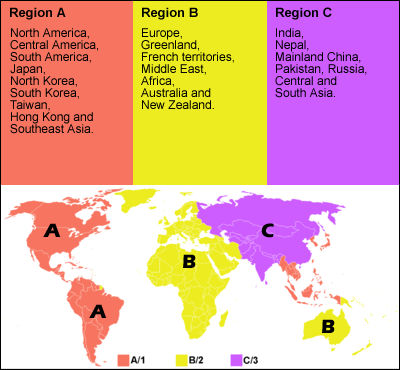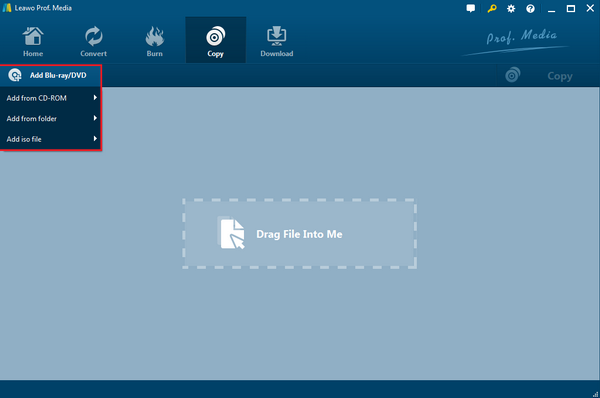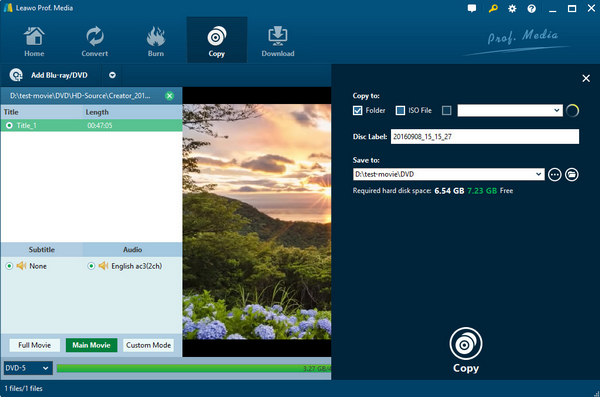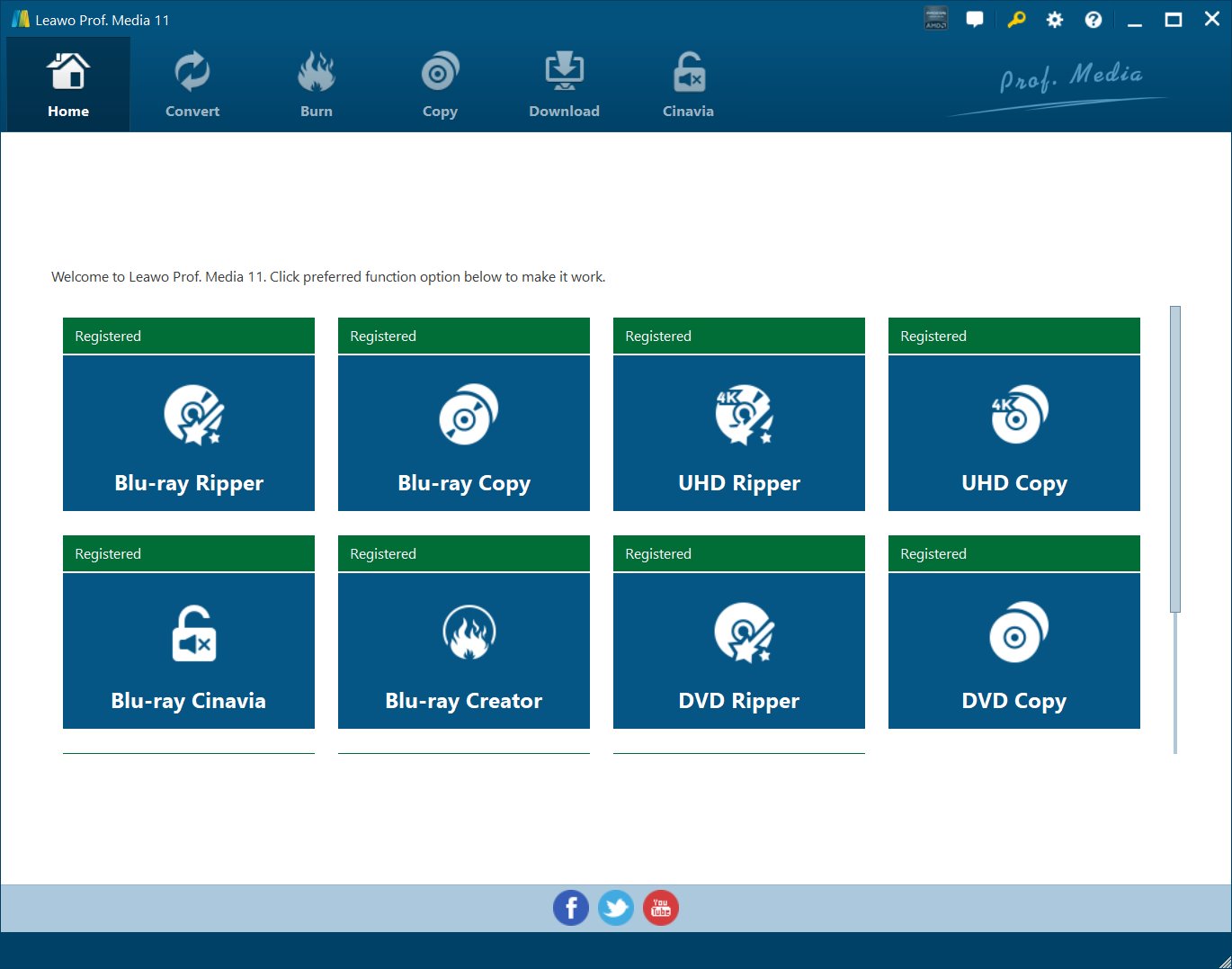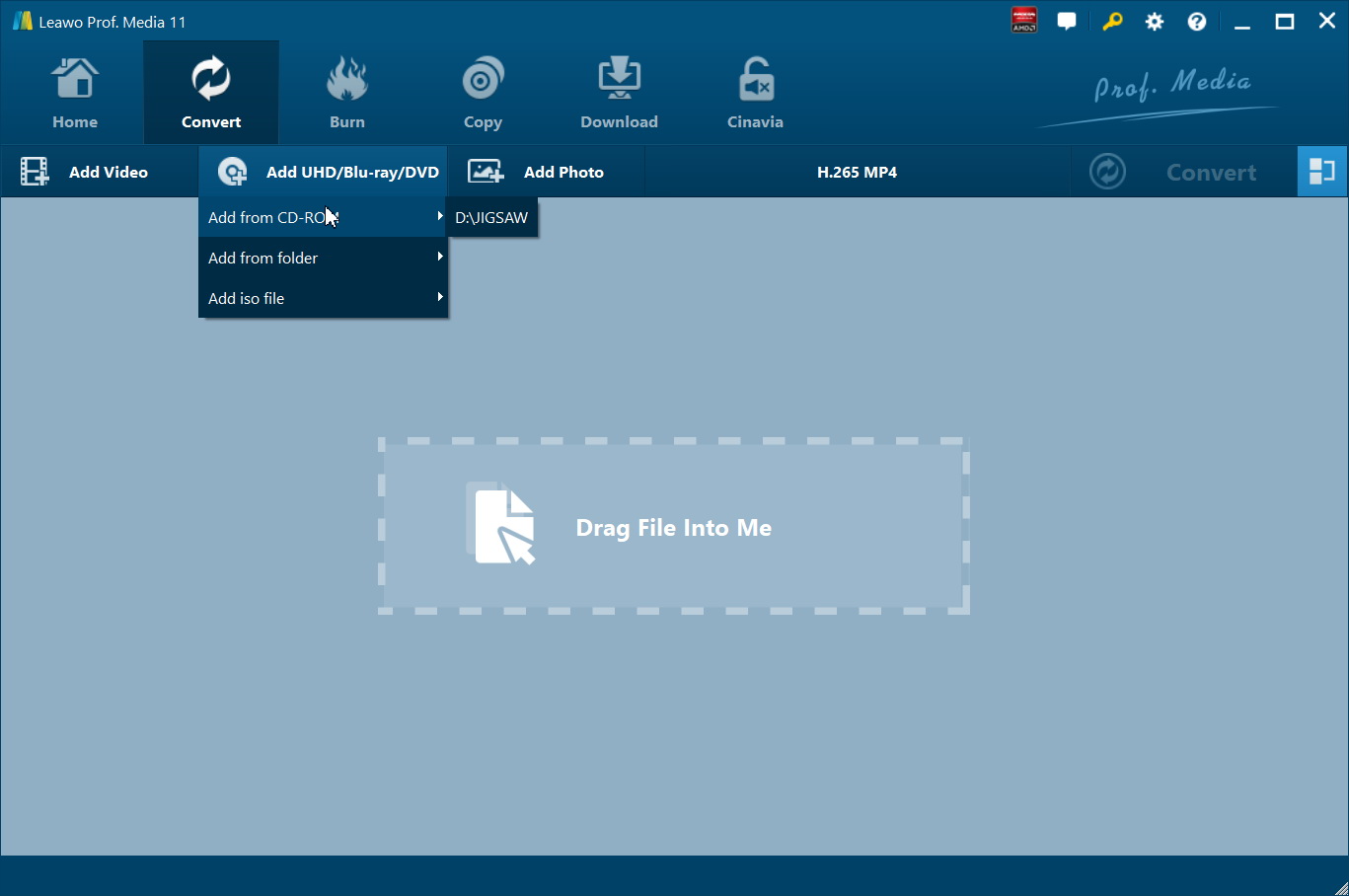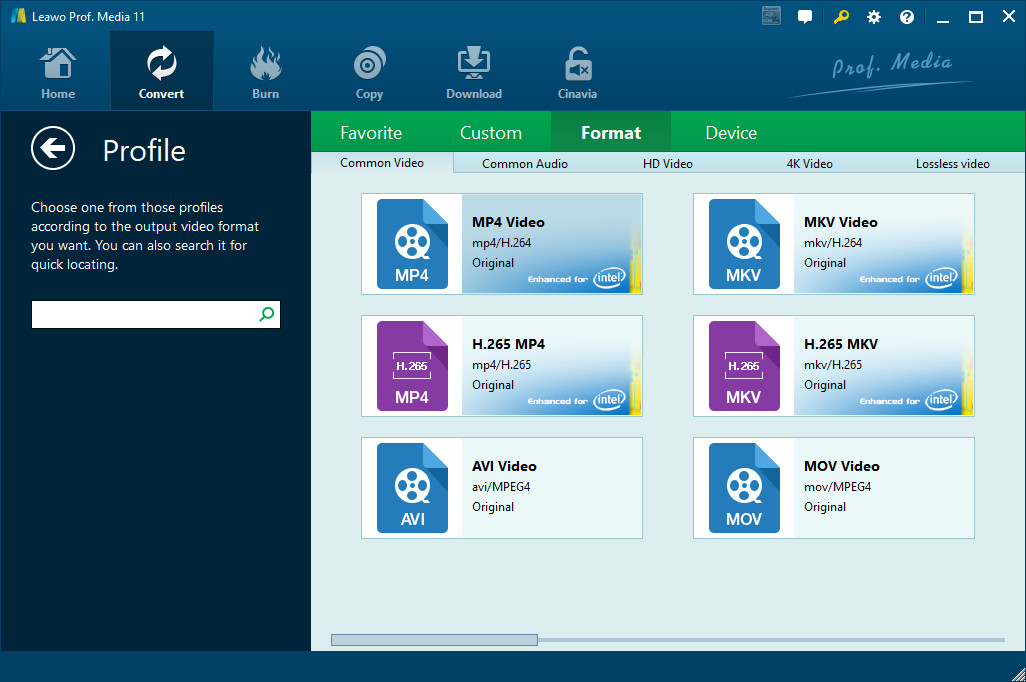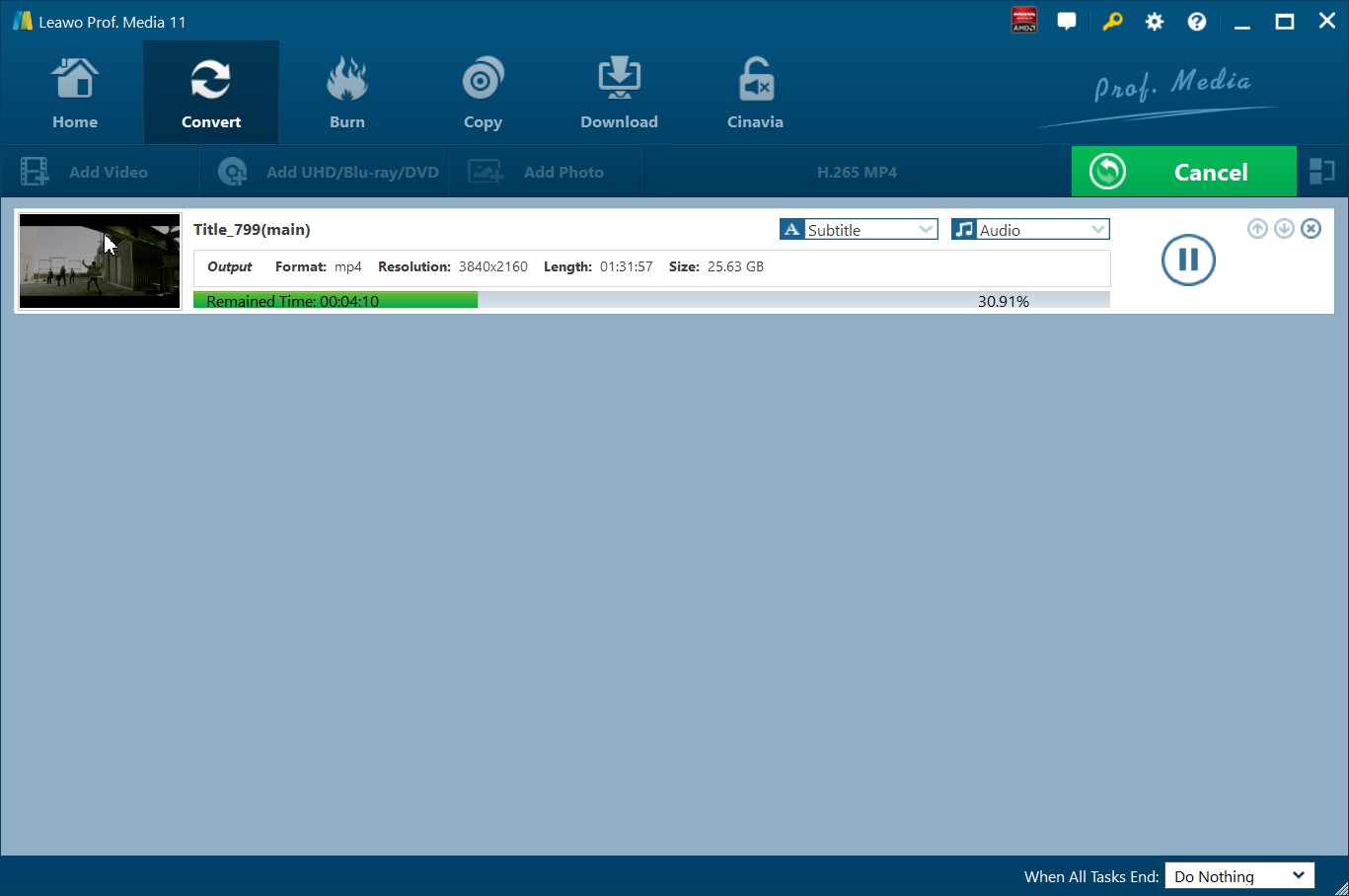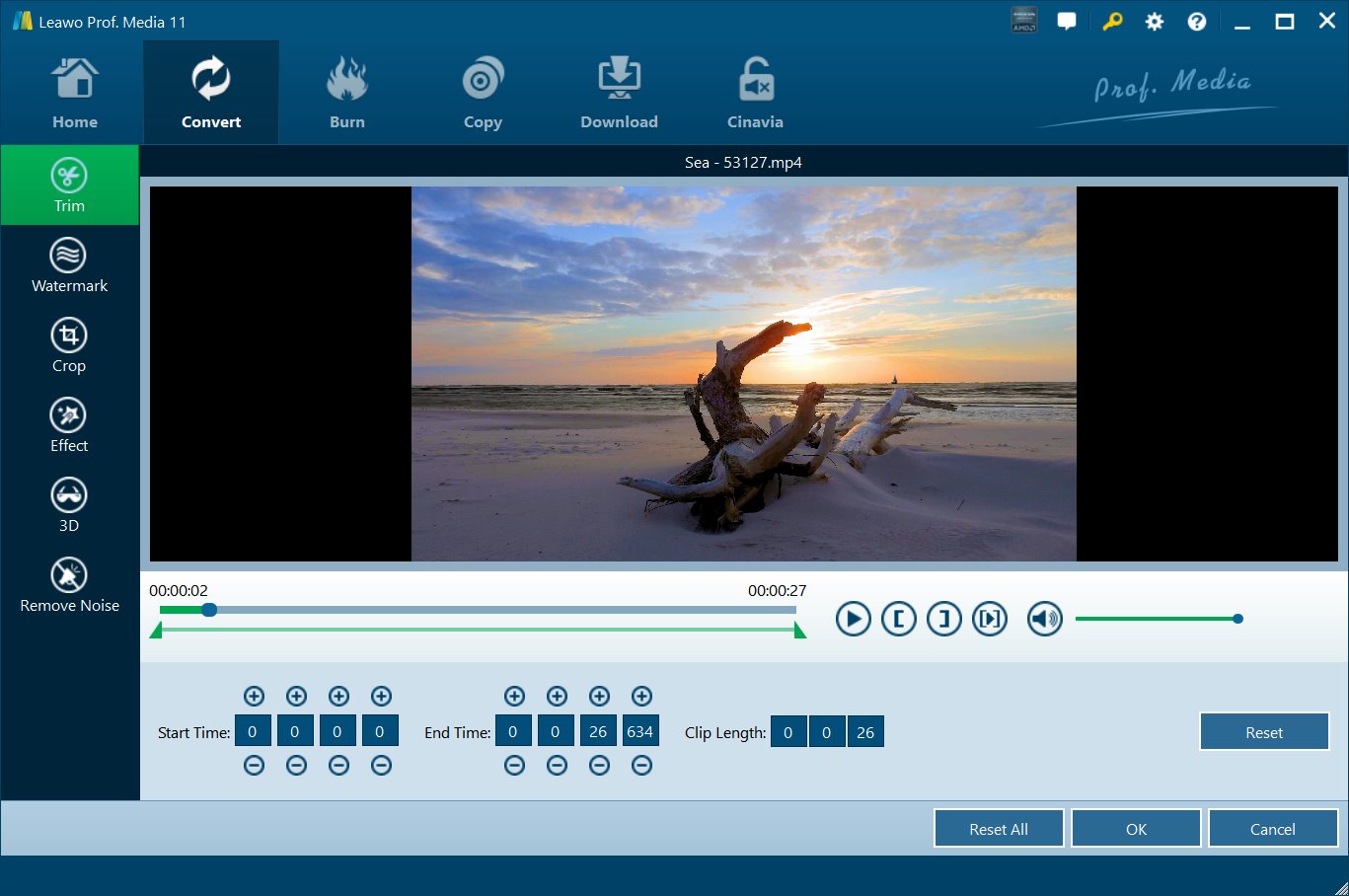Zusammenfassung:
- In diesem Beitrag wird erläutert, was Region B Blu-ray ist und wie man Region B Blu-ray auf einem Blu-ray-Player abspielt.
“Ich habe eine Blu-ray-Disc, die ich in Deutschland gekauft habe, und ich habe meinen Blu-ray-Player aus den USA. Mir wurde gesagt, dass ich die Disc nicht auf meinem Blu-ray-Player abspielen kann, weil die Regionalcodes auf den Discs nicht übereinstimmen. Was ist Region B Blu-ray und wie kann ich Region B Blu-ray auf meinem Blu-ray Player abspielen?”
Was ist der Blu-ray Regionalcode?
Das Blu-ray-Regionalkodierungssystem wurde entwickelt, um zu verhindern, dass Blu-ray-Discs, die für eine bestimmte Region hergestellt wurden, in anderen Regionen abgespielt werden können. Die Blu-ray-Regionalcodes sind in 3 verschiedene Zonen unterteilt.
- Region A: Ostasien (außer Festlandchina und Mongolei), Südostasien, Nord- und Südamerika und ihre Nebengebiete.
- Region B: Afrika, Südwestasien, Europa (außer Russland), Ozeanien und die dazugehörigen Gebiete.
- Region C: Zentralasien, Ostasien (nur Festlandchina und die Mongolei), Südasien, Zentraleurasien und die davon abhängigen Gebiete.
Wenn Sie eine Blu-ray-Disc mit Regionalcode aus, sagen wir, Australien erhalten und Sie in den USA leben und Ihren Blu-ray-Player von dort beziehen. Dann haben Sie eine Blu-ray-Disc der Region B und einen Blu-ray-Player der Region A. Wenn sowohl die Blu-ray-Disc als auch der Blu-ray-Player mit Regionalcodes versehen sind, können Sie eine Blu-ray der Region B nicht auf einem Blu-ray-Player der Region A abspielen.
Bestimmte US-Filmstudios haben jedoch die meisten ihrer Titel regionsfrei veröffentlicht. Große Filmstudios wie Walt Disney Pictures, Universal Studios, Paramount Pictures, Sony Pictures und Warner Bros. haben sich dafür entschieden, die meisten ihrer Produktionen regionsfrei zu veröffentlichen. Der Regionalcode ist normalerweise auf dem Cover der Disc aufgedruckt. Wenn Sie eine Blu-ray-Disc mit den Regionalcodes A, B und C haben, bedeutet dies, dass es sich um eine Region-Free-Disc handelt und Sie sie auf jedem Blu-ray-Player abspielen können.
Eine regionsfreie Blu-ray-Disc kann auf einem Blu-ray-Player jeder Region abgespielt werden und ein regionsfreier Blu-ray-Player kann Blu-ray-Discs aller Regionen abspielen. Wenn Sie also eine Blu-ray-Disc haben, die Sie nicht auf Ihrem Blu-ray-Player abspielen können, weil sie unterschiedliche Regionalcodes tragen, gibt es mehrere verschiedene Lösungen, um das Problem zu lösen. Wenn Sie eine Blu-ray-Disc der Region B und einen Blu-ray-Player der Region A haben, können Sie Folgendes tun.
So spielen Sie Blu-ray der Region B auf Blu-ray-Playern anderer Regionen ab
- 1. Besorgen Sie sich eine Region-A-Version der Blu-ray-Disc, um sie auf Ihrem Region-A-Blu-ray-Player abzuspielen.
- 2. Besorgen Sie sich einen Region-B-Blu-ray-Player, um die Region-B-Blu-ray-Disc abzuspielen.
- 3. Besorgen Sie sich eine Region-Free Blu-ray-Disc.
- 4. Besorgen Sie sich einen Region-freien Blu-ray-Player.
- 5. Erstellen Sie eine regionsfreie Kopie Ihrer Blu-ray-Disc.
Von all diesen Lösungen ist die fünfte die effektivste und kostengünstigste. Wenn Sie einen regional gesperrten Blu-ray-Film mit einem Blu-ray-Player einer anderen Region ansehen möchten, ist dies die einfachste Lösung, die Sie haben können.
Bester Region-Freie Blu-ray Player zur Wiedergabe von Region B Blu-rays
Die Blu-ray-Regionalcodes können Menschen, die Blu-ray-Discs sammeln, Kopfschmerzen bereiten. Wenn Sie Blu-ray-Discs von verschiedenen Anbietern kaufen, ist die beste Lösung für das Problem der Blu-ray-Regionalcodes die Anschaffung eines regionsfreien Blu-ray-Players. Sehen Sie sich an, welche regionsfreien Blu-ray Player Sie kaufen können.
Nr.1. Sony BDP-S1700 Multi Region Blu-ray DVD, Region Free Player 110-240 Volt, HDMI Kabel & Dynastar Plug Adapter Paket Smart / Region Free
Der Sony BDP-S1700 ist sowohl für Blu-ray als auch für DVD regionsunabhängig. Er bietet Unterstützung für Streaming-Dienste von Netflix, YouTube, Hulu Plus, Amazon Insant Video, etc. Da er jedoch nicht über Wi-Fi verfügt, benötigt er eine kabelgebundene Internetverbindung. Das interessanteste Merkmal ist die Unterstützung von PlayStation Now, dem Streaming-Dienst von Sony, mit dem Sie PS3-Spiele streamen und spielen können. Und wenn Sie DVDs haben, unterstützt es auch DVD-Upscaling.
Nr.2. Samsung J5900RF Wi-Fi Multi System Region Free Blu-Ray Disc DVD Player
Der Samsung J5900RF ist ein einfacher, aber leistungsstarker Region-Free Blu-ray-DVD-Player. Er verfügt über Wi-Fi, mit dem Sie Medieninhalte von Netflix, YouTube, Pandora, Vudu, Hulu Plus, Amazon Instant Video und mehr streamen können. Und er ist auch ein 3D-Blu-ray-Player. Er erkennt die Region Ihrer DVD-Discs automatisch, nicht aber Blu-ray-Discs. Wenn Sie eine Blu-ray-Disc mit Regionalcode abspielen, müssen Sie die entsprechende Taste auf der Fernbedienung drücken, um dem Player die Region der Blu-ray-Disc mitzuteilen, die Sie abspielen.
Nr.3. Leawo Blu-ray Player
Es gibt eine andere Möglichkeit: Wählen Sie stattdessen eine kostenlose Blu-ray Player-Software. Als führender Blu-ray/DVD/4K HD Media Player spielt Leawo Blu-ray Player kostenlos Blu-ray-Discs ab und ist abwärtskompatibel mit der Wiedergabe von DVD-Discs, unabhängig davon, ob sie kommerziell oder regulär sind. Mit der Anwendung der Entschlüsselungstechnologie spielt er Blu-ray-Discs der Regionen A, B und C sowie DVD-Discs der Regionen 0 bis 6 ab. Das heißt, er ist völlig regionenfrei und verlangt nicht, dass Sie den Regionscode wie andere Konkurrenten einstellen. Sie können die Regionen des Players bis zu 5 Mal ändern, so dass Sie sich darauf verlassen können, dass er so viel abspielen kann, wie Sie wollen.
Das Beste von allem ist, dass es völlig kostenlos ist und für fortgeschrittene Benutzer, können sie eine Premium-Version erhalten, um es zu einem .mkv-Konverter zu machen, wenn es nötig ist.

- Leawo Blu-ray PlayerRegionsfreie Blu-ray-Player-Software zum kostenlosen Abspielen von Blu-ray-Discs und DVDs, unabhängig von Disc-Schutz und Regionsbeschränkungen.
4K FLV-Videos, 4K MKV-Videos, 4K MP4-Videos usw. ohne Qualitätsverlust abspielen.
Wiedergabe von 1080P-Videos, 720P-Videos mit verlustfreier Qualität.
Wie erstellt man eine Region-Frei-Kopie von einer Region-B-Blu-ray-Disc?
Wenn Sie nicht viele regionsgesperrte Blu-ray-Discs besitzen, ist das Erstellen einer regionsfreien Kopie davon auch eine gute Möglichkeit, das Problem des Regionalcodes zu lösen. Es gibt eine gute Software heißt Leawo Blu-ray Copy, mit der Sie regionsfreie Kopien Ihrer Blu-ray-Sammlung erstellen können. Es kann Ihre Blu-ray-Discs ohne Qualitätsverluste kopieren und den Regionalcode während des Kopiervorgangs entfernen. Erfahren Sie, wie Sie mit dem Programm Leawo Blu-ray Copy eine verlustfreie, regionsfreie Kopie Ihrer regional gesperrten Blu-ray-Disc erstellen können.
Schritt 1: Leawo Blu-ray Copy herunterladen
Laden Sie Leawo Blu-ray Copy herunter und installieren Sie es auf Ihrem Computer entsprechend Ihrem Computersystem.

-
Leawo Blu-ray Copy
– 1:1-Kopie von Blu-ray-Filmen ohne Qualitätsverlust.
– Sichern von Blu-ray/DVD mit 3 Kopiermodi.
– Entfernen des Kopierschutzes von Blu-ray-Discs.
– Kopieren Sie Blu-ray in 1:1 Qualität mit 6x höherer Geschwindigkeit.
– Einfach zu bedienende Benutzeroberfläche und zahlreiche benutzerfreundliche Einstellungen.
Schritt 2: Laden Sie den Quell-Blu-ray-Film
Nach der Installation starten Sie Leawo Blu-ray Copy auf Ihrem Computer. Klicken Sie dann auf die Schaltfläche “Blu-ray/DVD hinzufügen”, um die Quell-Blu-ray-Disc, ISO-Datei oder den Ordner für das Backup zu importieren. Wenn Sie ein Backup von einer Blu-ray-Disc erstellen möchten, müssen Sie zuerst die Blu-ray-Disc einlegen.
Schritt 3: Bestätigen Sie die relevanten Einstellungen
Sobald die Blu-ray-Disc in das Programm importiert wurde, finden Sie eine Menge Optionen für Sie, einschließlich Videotitel, Audiospuren und Untertitel. Außerdem können Sie die verschiedenen unten aufgeführten Kopiermodi auswählen, darunter “Ganzer Film”, “Hauptfilm” und “Benutzerdefinierter Modul”, die jeweils das Kopieren der gesamten Disc, des längsten Videos und der bevorzugten Videos nach Ihren eigenen Bedürfnissen darstellen. Am unteren Rand der Hauptschnittstelle können Sie die gewünschten DVD-Formate wie “DVD-9” und “DVD-5” auswählen.
Schritt 4: Starten des Kopiervorgangs
Sobald alle Parameter eingestellt sind, können Sie auf die große grüne Schaltfläche “Kopieren” in der oberen rechten Ecke klicken. Aber Sie sollten zuerst die Optionen “Kopieren nach”, “Disc-Label” und “Speichern unter” bestätigen. Nachdem Sie alle Optionen ausgewählt haben, können Sie auf die Schaltfläche “Kopieren” klicken, um das Kopieren der Blu-ray zu starten.
Wenn Sie eine Videoanleitung bevorzugen, sehen Sie sich das folgende Video an. Es ist ein Video-Tutorial, das Ihnen zeigt, wie Sie mit Leawo Blu-ray Copy eine Kopie einer Blu-ray Disc erstellen.
Wie erstellt man eine Region-Freie Digitalkopie von einer Region-gesperrten Blu-ray-Disc?
Eine weitere Möglichkeit, mit einer nicht abspielbaren Blu-ray-Disc umzugehen, ist die Verwendung eines Blu-ray-Ripper-Programms, um eine digitale Kopie des Films zu erstellen. Damit können Sie den Film nicht nur auf Ihrem Computer, sondern auch auf Ihren mobilen Geräten wie Ihrem iPad oder Ihrem Telefon ansehen. Leawo Software hat auch eine hochwertige Blu-ray-Ripper-Software, mit der Sie Ihren Blu-ray-Film in ein verlustfreies MKV-Video oder ein universelles MP4-Video für die Wiedergabe auf mobilen Geräten umwandeln können. Das Programm heißt Leawo Blu-ray Ripper. Im Folgenden erfahren Sie, wie Sie damit eine digitale Kopie Ihrer Blu-ray-Disc erstellen können.

-
Leawo Blu-ray Ripper
Entschlüsseln und Rippen von Blu-ray/DVD-Discs mit Disc-Schutz und Regionalcode
☉ Konvertieren von Blu-ray/DVD in MP4, MKV, AVI, MOV, FLV und andere 180+ HD/SD-Formate
☉ Konvertieren von Blu-ray/DVD-Hauptfilmen in Videos, um Platz zu sparen
2D-Blu-ray/DVD-Filme in 3D-Filme mit 6 verschiedenen 3D-Effekten konvertieren
☉ Schnelle Konvertierung mit den Beschleunigungstechnologien NVIDIA CUDA, AMD APP und Intel Quick Sync
Schritt 1: Leawo Blu-ray Ripper starten
Laden Sie Leawo Blu-Ray Ripper herunter, installieren Sie es auf Ihrem Computer und starten Sie das Programm, um die Startseite wie unten gezeigt zu öffnen. Klicken Sie bei Bedarf auf das Symbol “Einstellungen” in der rechten oberen Ecke, um die Sprache, Konvertierungsspezifikationen, Leistungen usw. einzustellen.
Schritt 2: Blu-ray-Quelldateien importieren
Unter der Schaltfläche Konvertieren sehen Sie zwei Dropdown-Felder mit den Bezeichnungen Video hinzufügen und UHD/Blu-ray/DVD hinzufügen. Sie können ein Video oder einen Videoordner hinzufügen, indem Sie auf die Schaltfläche Video hinzufügen klicken; Sie können von einer CD-ROM hinzufügen (Sie müssen vorher eine Blu-ray-DVD in die CD-ROM einlegen), von einem Ordner hinzufügen oder eine ISO-Datei hinzufügen, indem Sie auf Blu-ray/DVD hinzufügen klicken; oder Sie können eine Datei direkt in das Programm ziehen.
Schritt 3: Wählen Sie das gewünschte Ausgabeformat
Die Standardeinstellung ist MP4 Video. Klicken Sie auf das Dropdown-Feld MP4 Video und dann auf Ändern, um eine neue Oberfläche zu öffnen, in der Sie das Ausgabeformat und das Gerät auswählen können.
Schritt 4: Konvertierung beginnen
Nach den Profileinstellungen kehren Sie zum Konvertierungspanel zurück, in dem Sie auf die grüne Schaltfläche “Konvertieren” klicken müssen, um das Ausgabeverzeichnis zum Speichern der Ausgabedateien festzulegen. Später klicken Sie einfach auf die Schaltfläche “Konvertieren” am unteren Rand der Seitenleiste, um den Konvertierungsprozess zu starten. Während des Konvertierungsvorgangs können Sie auf die Schaltfläche “Abbrechen” klicken, um den Vorgang abzubrechen.
Schritt 5(optional): Blu-ray/DVD-Filme bearbeiten
Leawo Blu-Ray Ripper ermöglicht es Ihnen, Blu-Ray/DVD-Filme vor oder nach der Konvertierung zu personalisieren, um mehr Freude zu bekommen, einschließlich: Datei zusammenführen, Medienbearbeitung, 3D-Film erstellen, Parameter anpassen, etc. Sie können Filme mit Ihrem eigenen Patent leicht machen.
Nachfolgend finden Sie eine Videoanleitung von Blu-ray Ripper, die Ihnen zeigt, wie Sie einen Blu-ray-Film mit dem Programm rippen und in eine gewöhnliche Videodatei konvertieren können.
Bevor Sie eine Blu-ray-Disc kaufen, sollten Sie zuerst die Informationen zu den Blu-ray-Regionen überprüfen, um sicherzustellen, dass Sie die richtige Disc für Ihren Blu-ray-Player erhalten, da die Blu-ray-Regionencodes sonst zu Problemen führen können. Wenn Sie im Laufe der Jahre eine gewisse Anzahl von Blu-ray-Discs gesammelt haben und einige davon zerkratzt sind, lesen Sie, wie Sie eine zerkratzte Blu-ray-Disc reparieren können.